37 საუკეთესო Discord კლავიატურის მალსახმობები, რომლებიც უნდა იცოდეთ
Miscellanea / / October 27, 2023
ეჭვგარეშეა, რომ Discord არის ერთ-ერთი ყველაზე პოპულარული შეტყობინებების პლატფორმა, მრავალფეროვანი აქტივობების წყალობით, რომელთა შესრულებაც შეგიძლიათ პლატფორმაზე. რადგან ბევრი ვარიანტია, ნავიგაცია შეიძლება დამღლელი იყოს. თქვენ შეგიძლიათ მთლიანად შეცვალოთ ეს Discord კლავიატურის სწორი მალსახმობების ცოდნით.
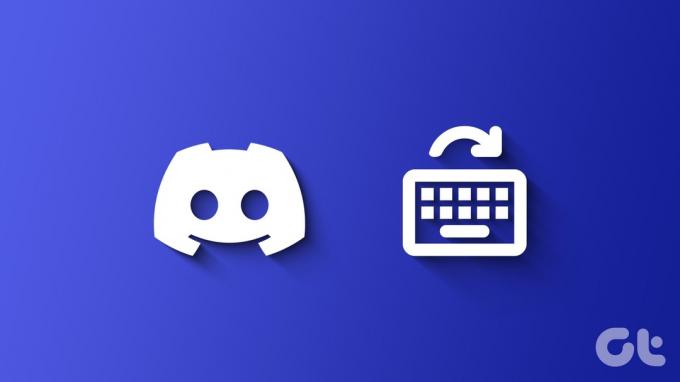
თუმცა, როგორც თქვენ მიხვდით, შეგიძლიათ გამოიყენოთ ეს მალსახმობები, როდესაც იყენებთ Discord კლავიატურაზე. ეს ნიშნავს, რომ ეს ფუნქცია მიუწვდომელია Android-ზე, iOS-სა და iPadOS-ზე. ეს მალსახმობები გარანტირებულია გაზრდის თქვენს პროდუქტიულობას და ძვირფას დროსაც კი.
ასევე წაიკითხეთ: როგორ გავასწოროთ მეგობრობის მოთხოვნა Discord-ში არ მუშაობს
Discord Hotkeys Windows-ისთვის და macOS-ისთვის
აქ არის Discord კლავიატურის მალსახმობები, რომლებიც შეგიძლიათ გამოიყენოთ თქვენი ყოველდღიური პროდუქტიულობის გასაუმჯობესებლად. საქმეების გასაადვილებლად, ჩვენ უზრუნველვყავით ყველა მალსახმობის დახარისხება Discord სერვერი, DM და სხვა ფუნქციები. Მოდით დავიწყოთ.
ზოგადი Discord კლავიატურის მალსახმობები
1. Discord კლავიატურის ყველა მალსახმობის ჩვენება – Ctrl + / (Windows) | Cmd + / (macOS)

2. გახსენით ზოგადი ძებნა – Ctrl + K (Windows) | Cmd + / (macOS)

3. შექმენით ახალი სერვერი ან შეუერთდით ახალ სერვერს – Ctrl + Shift + N (Windows) | Cmd + Shift + N (macOS)

4. მოძებნეთ სერვერის, არხის და DM-ების შიგნით – Ctrl + F (Windows) | Cmd + F (macOS)

5. გახსენით Discord დახმარება – Ctrl + Shift + H (Windows) | Cmd + Shift + H (macOS)
6. ატვირთეთ ფაილი – Ctrl + Shift + U (Windows) | Cmd + Shift + U (macOS)
Discord კლავიატურის მალსახმობი ნავიგაციისთვის
7. გადადით ზემოთ არხის შიგნით ან DM-ებში – PageUp
8. გადადით უძველეს წაუკითხავ შეტყობინებაზე არხის შიგნით ან DM-ზე – Shift + PageUp
9. გადახტომა სერვერებს შორის – Ctrl + Alt + ↑/↓ (Windows) | Ctrl + Option + ↑/↓
10. გადახტომა არხებს შორის – Alt + ↑/↓ (Windows) | ვარიანტი + ↑/↓ (macOS)
11. გადადით შემდეგ ეკრანზე – Alt + ← (Windows) | ვარიანტი + ← (macOS)

12. გადადით წინა ეკრანზე – Alt + → (Windows) | ვარიანტი + → (macOS)
13. გადახტომა წაუკითხავ არხებს შორის – Alt + Shift + ↑/↓ (Windows) | Option + Shift + ↑/↓ (macOS)
14. გადახტომა წაუკითხავ არხებს შორის აღნიშვნებით – Ctrl + Shift + Alt + ↑, ↓ (Windows) | Cmd + Shift + Option + ↑, ↓ (macOS)
15. გადადით მიმდინარე ზარზე – Ctrl + Shift + Alt + V (Windows) | Cmd + Shift + Option + V (macOS)
16. გადასვლა ბოლო სერვერსა და DM-ს შორის – Ctrl + Alt + → (Windows) | Ctrl + Option + → (macOS)
Discord Hotkeys შეტყობინებებისთვის
17. შეტყობინების რედაქტირება - ე
18. წაშალეთ შეტყობინება - Backspace
19. ჩაწერეთ შეტყობინება - პ
20. შეტყობინებაზე პასუხი - რ
21. შეტყობინებაზე რეაგირება - +
22. დააკოპირეთ შეტყობინების ტექსტი – Ctrl + C (Windows) | Cmd + C (macOS)
23. მონიშნეთ შეტყობინება წაუკითხავად – Alt + Enter (Windows) | Option + Enter (macOS)
24. ტექსტის ფოკუსირების არე - ჩანართი
25. მონიშნეთ სერვერი წაკითხულად – Shift + Esc
26. მონიშნეთ ზედა შემოსულების არხი წაკითხულად – Ctrl + Shift + E (Windows) | Cmd + Shift + E (macOS)
27. არხის მონიშვნა წაკითხულად - Esc

28. შექმენით პირადი ჯგუფი – Ctrl + Shift + T (Windows) | Cmd + Shift + T (macOS)
29. ჩამაგრებული შეტყობინებების ჩვენება – Ctrl + P (Windows) | Cmd + P (macOS)
30. გახსენით შემომავალი – Ctrl + I (Windows) | Cmd + I (macOS)
31. არხის წევრების სიის ჩვენება – Ctrl + U (Windows) | Cmd + U (macOS)
32. გახსენით emoji ამომრჩევი – Ctrl + E (Windows) | Cmd + E (macOS)
33. გახსენით GIF ამომრჩევი – Ctrl + G (Windows) | Cmd + G (macOS)
Discord მალსახმობები ხმოვანი და ვიდეო ზარებისთვის
34. ზარების დადუმება – Ctrl + Shift + M (Windows) | Cmd + Shift + M (macOS)
35. ჩართეთ deafen – Ctrl + Shift + D (Windows) | Cmd + Shift + D (macOS)
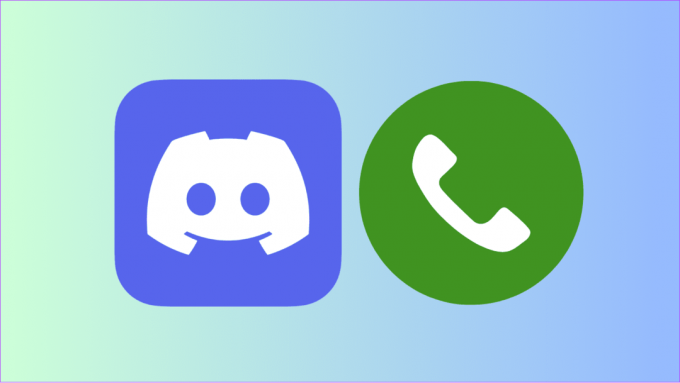
36. დაიწყეთ ახალი ზარი – Ctrl + ‘ (Windows) | Cmd + ' (macOS)
37. უპასუხეთ Discord ზარს – Ctrl + Enter (Windows) | Cmd + Enter (macOS)
Discord კლავიატურის მალსახმობების მორგება
თუ მიმდინარე Discord ცხელი კლავიშები არ შეესაბამება თქვენს პრეფერენციებს, შეგიძლიათ მათი მორგება თქვენი არჩევანის მიხედვით. ამას ეწოდება Keybinds in Discord. აქ მოცემულია ნაბიჯები Discord კლავიატურის მალსახმობების მოსარგებად:
Ნაბიჯი 1: გახსენით Discord და დააჭირეთ მომხმარებლის პარამეტრებს (გადაცემათა კოლოფის ხატულა).
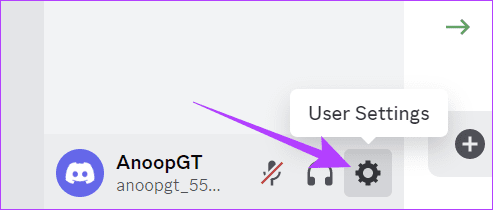
ნაბიჯი 2: აირჩიეთ Keybinds და აირჩიეთ "Add Keybind".

ნაბიჯი 3: აირჩიეთ ფუნქცია ჩამოსაშლელი მენიუდან მოქმედებაში.
ნაბიჯი 4: დააწკაპუნეთ ჩაწერა Keybind და ჩაწერეთ გასაღებები, რომელთა გამოყენებაც გსურთ.
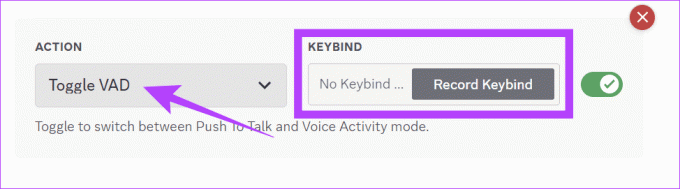
შეგიძლიათ კვლავ დააწკაპუნოთ კლავიატურის ხატულაზე Keybind-ის რედაქტირებისთვის. Keybind-ის გამორთვისთვის შეგიძლიათ გამორთოთ და წაშალოთ X ღილაკზე დაწკაპუნებით.
უთანხმოება თქვენს თითებზე
ეჭვგარეშეა, რომ ამ Discord კლავიატურის მალსახმობებით შეგიძლიათ აამაღლოთ თქვენი გამოცდილება და დაზოგოთ დრო მენიუსა და ვარიანტებში ნავიგაციის ნაცვლად. ჩვენ დავრწმუნდით, რომ ეს სახელმძღვანელო მარტივი და მარტივი იქნება ისე, რომ არ აქვს მნიშვნელობა თქვენ ხართ თუ არა უთანხმოება დამწყები ან გამოცდილი მომხმარებელი, შეგიძლიათ მარტივად გამოიყენოთ ეს Discord მალსახმობები.
ბოლოს განახლდა 2023 წლის 25 ოქტომბერს
ზემოთ მოყვანილი სტატია შეიძლება შეიცავდეს შვილობილი ბმულებს, რომლებიც დაგეხმარებათ Guiding Tech-ის მხარდაჭერაში. თუმცა, ეს არ იმოქმედებს ჩვენს სარედაქციო მთლიანობაზე. შინაარსი რჩება მიუკერძოებელი და ავთენტური.

Დაწერილია
Anoop არის შინაარსის მწერალი 3+ წლიანი გამოცდილებით. GT-ში ის მოიცავს Android-ს, Windows-ს და ასევე Apple-ის ეკოსისტემას. მისი ნამუშევრები წარმოდგენილია ბევრ პუბლიკაციაში, მათ შორის iGeeksBlog, TechPP და 91 მობილური. როდესაც ის არ წერს, ის შეიძლება ნახოთ Twitter-ზე, სადაც ის აზიარებს უახლეს განახლებებს ტექნოლოგიის, მეცნიერების და მრავალი სხვა შესახებ.



